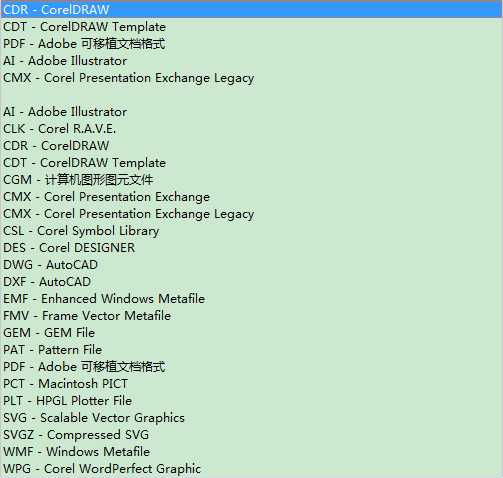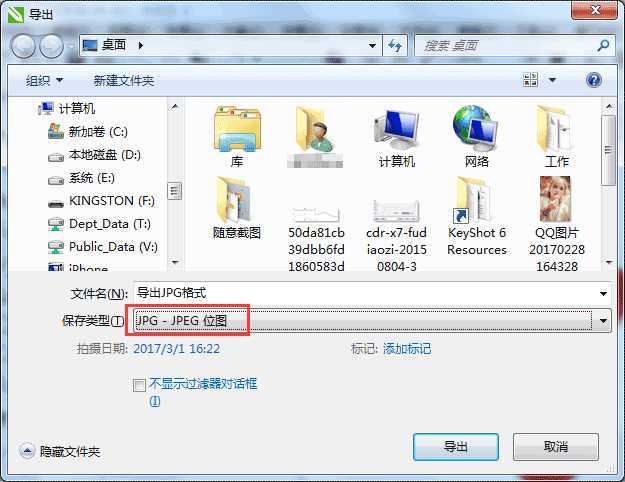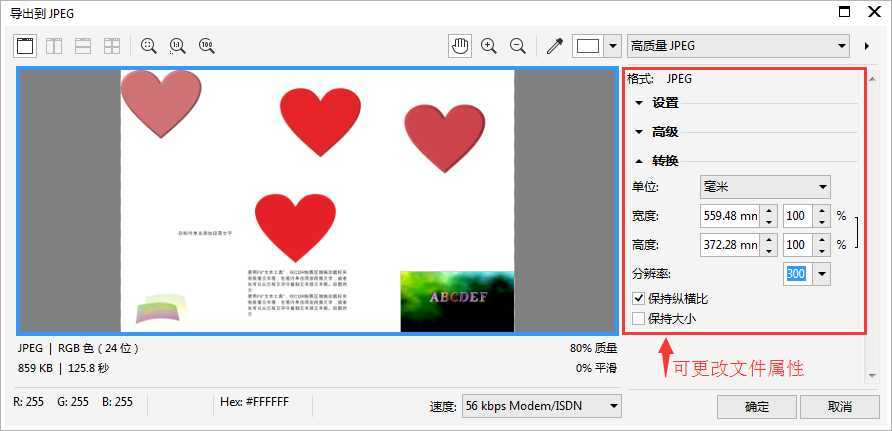CDR如何将图片保存为JPG格式?
(编辑:jimmy 日期: 2025/12/17 浏览:3 次 )
JPG也称做JPEG,是一种常见的图片格式,以 24 位颜色存储单个位图,这种格式利用可变的压缩比可以控制文件大小,常被用来储存和传输照片。而在保存文件时经常会被要求保存为JPG格式,做好的文件直接去保存,想要选择JPG,结果发现没有这个格式,到底问题出在哪了呢,本文小编介绍CDR中如何保存JPG格式。
当我们选择文件保存或另存为的时候,你会发现没有JPG格式的选项,如图所示。
因为软件特性,CDR和其他软件略有不同,它不能直接保存或另存为位图模式,如果需要保存位图格式则需要用到“导出”功能实现,以下操作介绍CDR导出JPG格式的步骤。
1、点击“文件”在下拉菜单中选择“导出”命令,在弹出的对话框中定义文件保存位置、输入文件名并选择保存类型为JPG格式(向下拖动滚动条查找)。
2、设置完毕后点击“导出”按钮,弹出“导出到JPEG”对话框,在这个对话框中右侧我们可以设置导出图片的颜色模式、图片质量、大小和分辨率等。一般保持默认设置就可以了,自定义设置不好的话可能会影响最终的效果,导致预览图和原图不一致。
3. 设置完成后点击确定就可以将图片成功的保存为JPG格式了(通过.jpg的后缀名查看)。
关于如何指定图形单独保存为JPG的相关内容,可点击《在CDR中如何将指定对象保存为JPG格式?》
以上就是CDR如何将图片保存为JPG格式方法介绍,操作很简单的,大家学会了吗?希望能对大家有所帮助!
下一篇:在Coreldraw X6中如何绘制椭圆形图案?